10月5日にリリースされたWindows11は、我が家の最低システム要件を満たしたパソコンでは何の問題もなく動いています。一方、最低システム要件を満たさないパソコンではどうなるか試してみました。
まずはPC正常性チェックアプリを実行
我が家の古いパソコンは2012年モデルのVAIO S15です。
なんと気づけば買ってから9年もたっていました。。。もともとはWindows7マシンです。
ただ、HDDをSSDに換装し、RAMを8GBに拡張することにより、Windows10パソコンとしては現役バリバリで使えます。
しかしながら、Windows11はかなり厳しい最低システム要件を持つことで知られており、おそらくだめだろうなとは思っていました。
ものは試しにとWindows11の最低システム要件を満たしているかチェックするための「PC正常性チェックアプリ」を実行した結果がこちら。
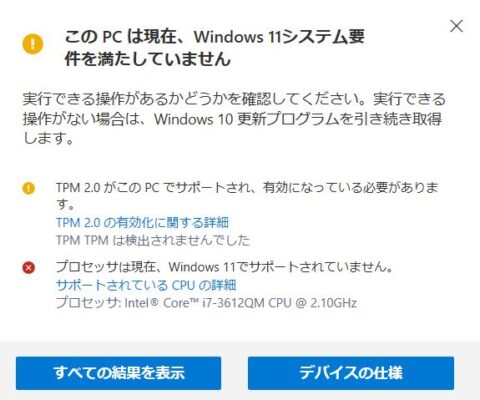
うん、やっぱりね。セキュリティ機能のTPM 2.0に対応していない他、CPUがサポート外となっていました。
Coreプロセッサだと第7世代の一部か第8世代移行でないとだめなのに、第3世代じゃそりゃだめだよね。
Windows 11 インストール アシスタントから手動アップデートを試行
そうはいっても、Windows10のままだと2025年でサポートが終わってしまうので、できればWindows11にアップデートしたいところ。
試しに、「Windows 11 インストール アシスタント」で手動アップデートを試みました。
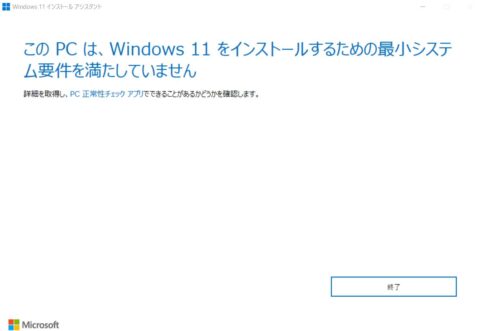
予想通りというか、最低システム要件を満たさないパソコンにはインストールすることができず、「終了」しか選ぶことができません。
残念ですが、現状では公式にWindows11を2012年モデルのVAIO S15にインストールすることはできないようです。
ちなみに、我が家の新しい方のパソコンではサクッとWindows11にアップデートできました。
Windows11へのアップデートの抜け道はある?
海外サイトを見ていると、Insider向けのプレビュー版ではTPMの要件を突破してインストールした事例が紹介されています。
ただ、今のところ正式版での情報はありません。
また、Microsoftは、不正にWindows11をインストールした場合はアップデートを提供しないともいっており、無理にやって使えなくなるというのも本末転倒のような。
追記:Microsoftから公式のTPM & CPUチェックをバイパスしてWindows 11にアップデートする方法が発表!
MicrosoftからTPMとCPUのチェックをバイパスしてWindows 11にアップデートする方法が発表されました。
やり方は、以下のレジストリの値を変えるだけです。
レジストリ キー: HKEY_LOCAL_MACHINE\SYSTEM\Setup\MoSetup
名前: AllowUpgradesWithUnsupportedTPMOrCPU
種類: REG_DWORD
値: 1
ただし、すべて自己責任でやるように警告されている上に、メーカー保証もなくなるそうです。適用は慎重にした方が良さそうですね。
2025年の寿命まではしっかり使ってあげたい
こうして、現状ではWindows10のサポートが終了する2025年で寿命が来ることがわかった我が家のVAIO S15 2012年モデルですが、色々な思い出があるのと、Windows10では問題なく使えるので、大事に使ってあげたいと思います。
ただ、企業の多くのパソコンが最低システム要件を満たしていないとか、そもそもWindows11の認知度が低いという情報もあるので、もしかしたらワンチャンあるかも?とも思います。
どうしてもWindows11にアップデートしないとできないこともないので、とりあえずは情報待ちかな。
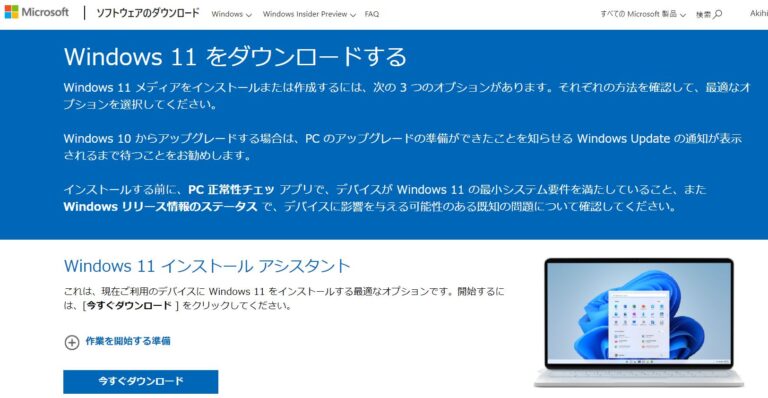
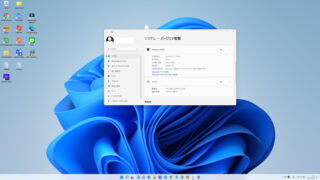
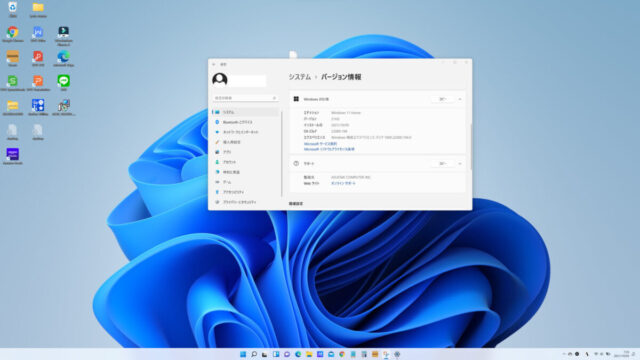

コメント